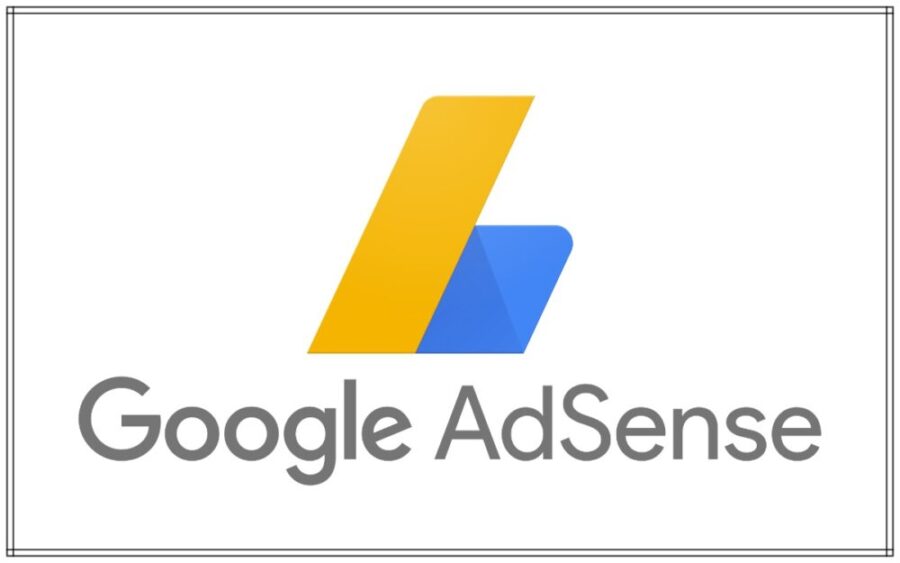
ブログを始めたばかりの人は、Google AdSense(アドセンス)の審査を通過して大喜びします(筆者もそうでした)。
でも陥りがちなのが、やたら記事の中にアドセンス広告を貼り付けたり、自動広告でおかしな位置に多くの広告が配置されてしまうこと。
広告は目立たないと反応がなく意味がありませんが、読者のユーザビリティ(読みやすさ・使いやすさ)を妨げてもいけません。
この矛盾とどう向き合うか。
長年この問題に向き合った筆者がたどり着いた結論を紹介します。
ユーザビリティと広告の兼ね合い
ユーザビリティを追求すると、広告はないほうが良いということになりますが、一方で広告も読者が求める情報でもあります。
あなたも今までに何度か自分が求める情報が広告の中にあったという経験をしたことがあると思います。
それはTVや新聞、雑誌といったオールドメディア(旧媒体)であっても同じです。
まったく広告のないTVや新聞や雑誌を想像してみてください。
TVであればNHKを思い浮かべれば分かると思いますが、息抜きの時間がなく、息が詰まるような印象さえあります。
画像なしの文字だけの記事を読む場合と似た感じです。
適度な広告があると、記事の中の画像と同じ効果、つまり「息をつく」ことができるわけです。
では、適度な広告とはどのくらいの広告でしょうか。
たどり着いた結論は?
筆者は、アドセンス広告のすべてを試しました。
その結果たどり着いた結論は(あくまで個人的見解ですが)、自動広告で「アンカー広告」のみを入れるという方法です。
PCの場合はアドセンス広告が最下段に挿入され、スマートホンの場合は最上段に表示されます。
これだけで充分だと思いますが、もう少し加えたい人は、記事一覧の合間に挟む「インフィード広告」を入れるとか、「関連コンテンツ」(2022 年 3 月 1 日より、関連コンテンツ ユニットには広告のみが表示されるようになり、名前も「Multiplex 広告」に変更されます。引用元:Google)を入れるとかの方法を取ると良いでしょう。
記事中にはAdSenseは挿入しない、というのが筆者が至った結論です。
アフィリエイターの場合は記事中にAdSenseではなくアフィリエイト広告を入れますので、AdSenseとの共存はこのくらいが良いと筆者は思います。
ただし、芸能や事件を扱い多くのアクセスを集めてAdSenseで稼ぐトレンドブログの場合は、この限りではありません。
あくまで記事とアフィリエイトがメインでAdSenseはサブというブログ(サイト)の運営者向けの方法です。
では、そんな方のために「アンカー広告」の設定方法を次に説明します。
アンカー広告を表示する方法
GoogleAdsenseにアクセスし、「広告」→「鉛筆アイコン」を押します。
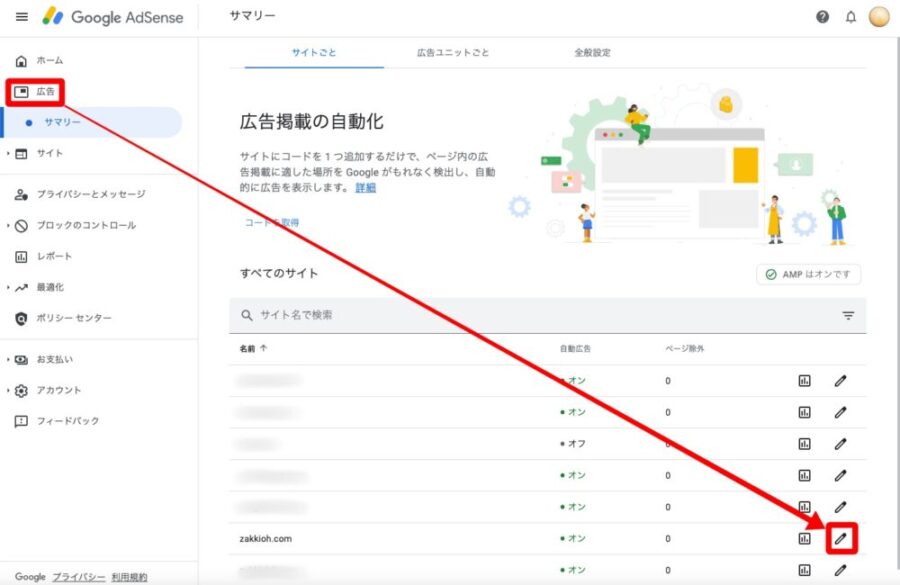
「自動広告」を押し、下に現れる「アンカー広告」と「ワイドスクリーンへの表示」をアクティブにし、「サイトに適用」ボタンを押します。
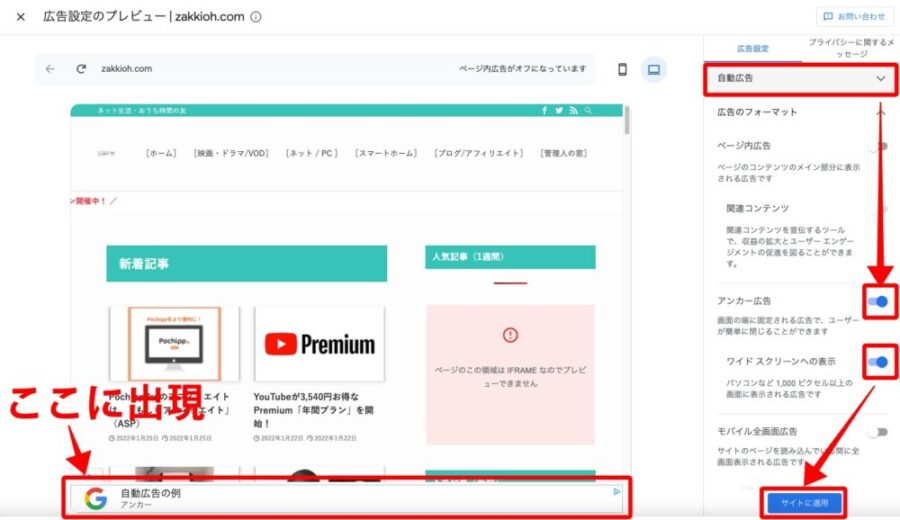
早ければ数秒後に「アンカー広告」が出現します。PCの場合は最下段に現れます。スマホの場合は、最初は現れませんがスクロールなどの操作をすると最上段に出現します。
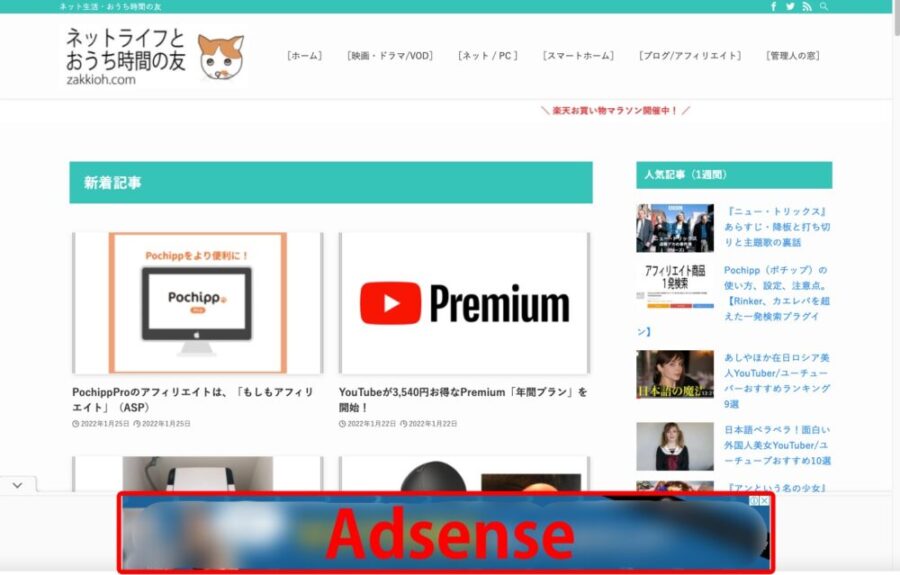
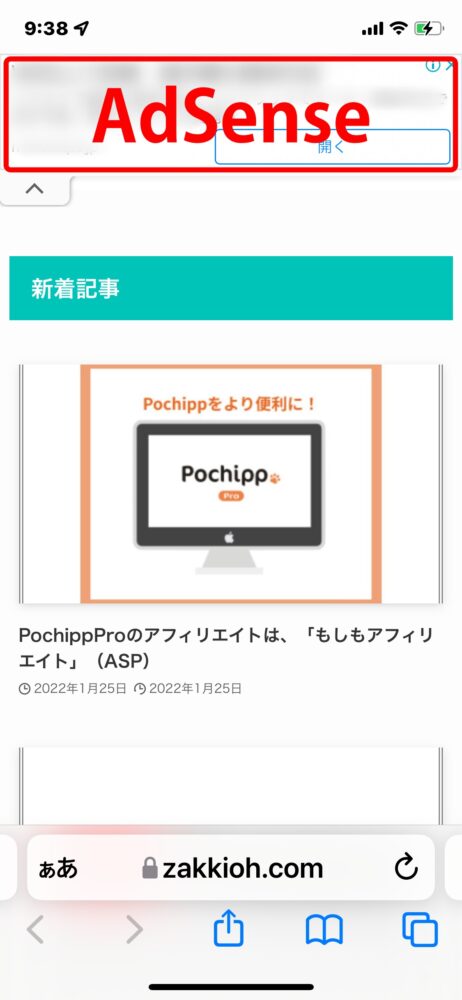
まとめ
Google AdSense(アドセンス)の審査を通過して大喜びのブログ初心者が陥りがちなのが、やたら記事の中にアドセンス広告を貼り付けたり、自動広告でおかしな位置に多くの広告を配置しまうことです。
これによって読者のユーザビリティ(読みやすさ・使いやすさ)を阻害してしまいます。
広告の配置と読者のユーザビリティの兼ね合いをどう解決するか、長年この問題に向き合った筆者がたどり着いた結論。
それは「アンカー広告」のみ配置するということで、その方法も解説しました。
ただし、以上の方法は多くのPVを集めAdSenseで稼ぐトレンドブログには当てはまりません。
トレンドブログ以外のアフィリエイトが主で、AdSenseがサブのブログ(サイト)場合です。

